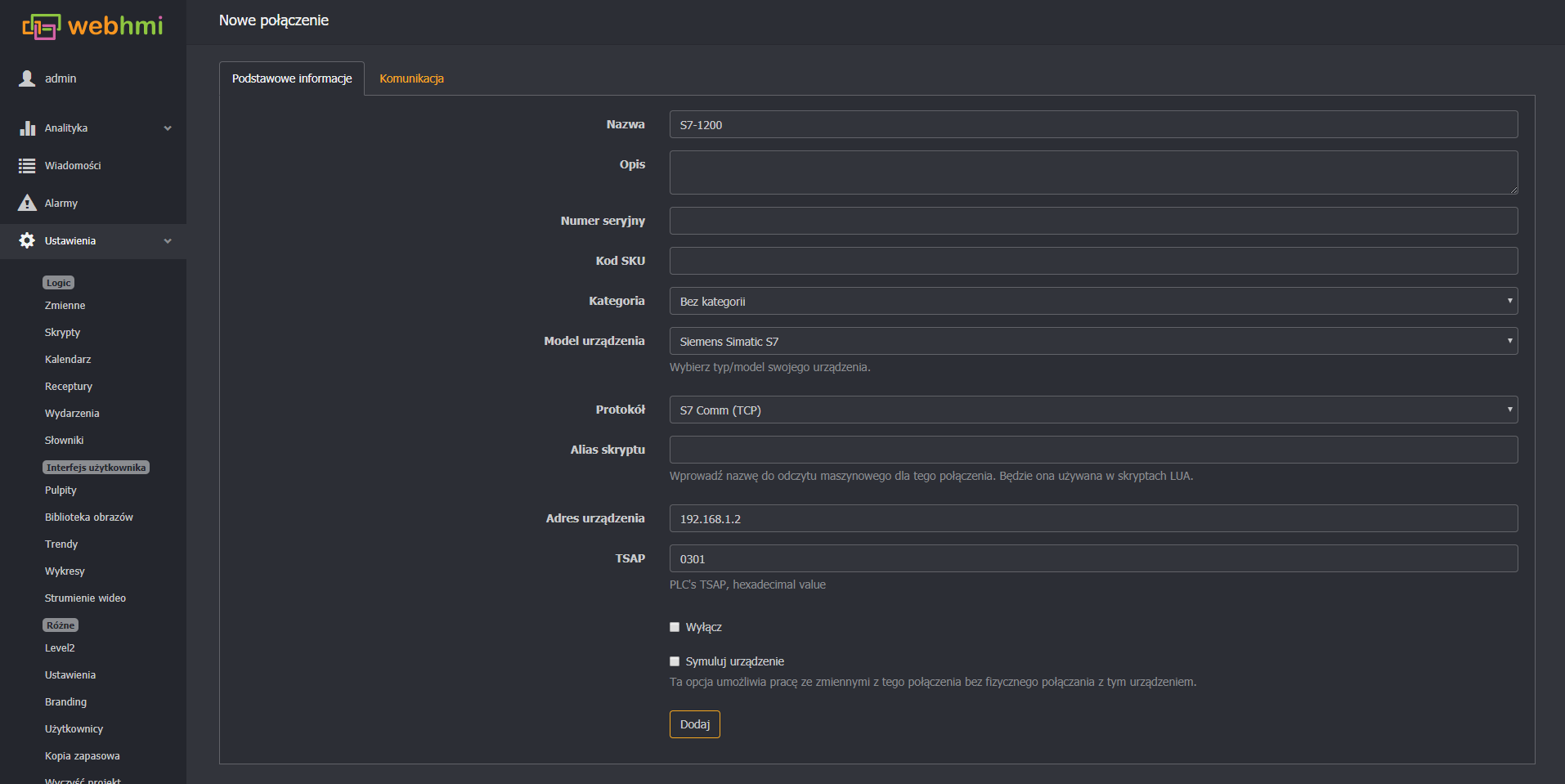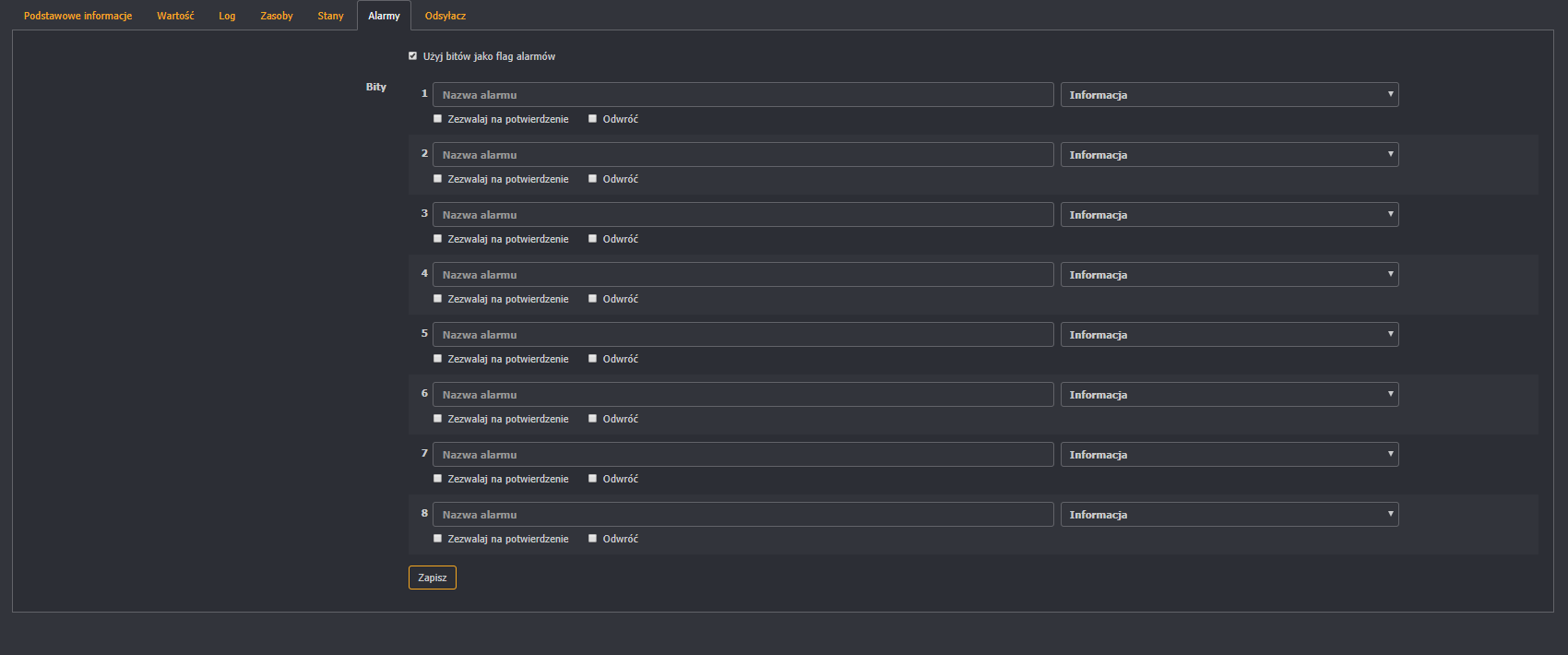W świecie automatyki przemysłowej zmienne są rozumiane jako jednostki danych, które są atrybutami urządzeń automatyki. Mogą opisywać niektóre zewnętrzne parametry procesów technologicznych (wartość temperatury, ciśnienia, przepływu, stan siłowników itp.) lub stany wewnętrzne samych urządzeń (parametry regulatorów, filtrów, alarmów itp.).
Zmienne w systemie SCADA odpowiadają podobnym koncepcjom co w systemach automatyki i wskazują, na jakich danych z odpowiednich rejestrów urządzeń będziemy pracować (odczyt / zapis), a ponadto mają dodatkowe atrybuty kontrolujące sposób, w jaki zostaną wyświetlone i przetworzone przez ustawienia systemowe tych zmiennych. W WebHMI zmienne są dodawane do połączeń, zatem aby dodać zmienną musimy najpierw stworzyć połączenie.
Dodawanie nowego połączenia
Po przejściu do zakładki Ustawienia → Zmienne wybieramy przycisk Nowe połączenie. Otworzy się formularz w którym musimy uzupełnić między innymi takie dane jak:
- nazwa tworzonego połączenia,
- urządzenie i protokół komunikacyjny,
- adres IP, TSAP, ID urządzenia oraz inne dane związane z wybranym protokołem.
Poza dostępnymi protokołami do wyboru mamy także protokół „WebHMI Internal Registers”, który pozwala na wykorzystywanie zmiennych wewnętrznych w WebHMI. Więcej o komunikacji przy użyciu dostępnych protokołów komunikacyjnych znajdziesz tutaj.
Dodawanie nowej zmiennej
Aby utworzyć zmienną kliknij przycisk Nowa zmienna, który jest dostępny w dwóch miejscach na ekranie.
Minimum, jakie musimy podać przy definicji nowej zmiennej to:
- połączenie, do którego będzie przypisana nowa zmienna,
- nazwa zmiennej,
- adres zmiennej,
- typ danych i format wartości.
Ustawienia zmiennych w WebHMI
Dostępne jest o wiele więcej ustawień, których opis został umieszczony poniżej. Ustawienia zmiennych w WebHMI zawarte są w 6 zakładkach:
-
Podstawowe informacje – określa kluczowe informacje, takie jak nazwa rejestru, jego połączenie, adres pamięci itp.
-
Wartość – określa typ danych, format, jednostki, możliwe limity, skalowanie itp.
-
Log – konfiguruje sposób rejestrowania danych zmiennych w logu i na wykresach.
-
Zasoby – określa parametr, jeśli zmienna zawiera dane licznika zasobów np. wodomierza czy licznika energii. Następnie użytkownik może korzystać z gotowych narzędzi do analizy na Level2 w oparciu o te dane.
-
Stany – ustawienia stanu alarmu (kolor zmiennej w zależności od wartości) dla zmiennych – wyłączony, normalny, ostrzegawczy, alarmowy.
-
Alarmy – do każdego bitu zmiennej można przypisać alarm.
Zakładka Podstawowe informacje
W karcie Podstawowe informacje możemy ustawić:
-
Połączenie – do jakiego dodanego połączenia należy zmienna.
-
Nazwa – nazwa zmiennej.
-
Adres – adres zmiennej w przestrzeni adresów tego połączenia. Podczas wprowadzania wartości przeprowadzana jest walidacja adresu.
- Alias w skryptach – nasza własna nazwa zmiennej, którą można używać w skryptach, np. skrócona nazwa zmiennej.
-
Opis – opis zmiennej.
-
Kategoria – nazwa grupy, do której zostanie dołączona zmienna.
-
Priorytet – priorytet odpytywania. Ta opcja jest przydatna w przypadku dużej ilości zmiennych i krótkich czasach cyklu.
-
Wyłącz (pole wyboru) – wyłącza odpytywanie tego rejestru.
-
Interwał komunikacji – Zastępuje domyślny czas odpytywania dla tej zmiennej (menu Ustawienia → Ustawienia).
-
Przesyłaj dane w czasie rzeczywistym do systemu Level2 – określa, czy wysyłać dane do chmury Level2.
Zakładka Wartość
Zakładka Wartość na stronie edycji zmiennej służy do ustawiania typu i formatu danych zmiennej. Ustawienia te wpływają na sposób interpretacji odczytanych danych z rejestrów podłączonego urządzenia.
- Typ danych – określa długość zmiennej. Dostępne opcje to bit (1 bit), Byte (8 bitów), Word (16 bitów), Double Word (32 bity), Unix time (w formacie Y-m-d H:i:s) oraz string.
- Format wartości – określa sposób interpretowania bitów. Dla typów jak Byte, Word i Double Word do wyboru mamy liczby całkowite, liczby stałoprzecinkowe i zmiennoprzecinkowe oraz kod uzupełnień do dwóch (U2). Dla typu Unix time format jest używany w PHP np. do wyświetlania daty jako dzień – miesiąc – rok (DD-MM-YYYY), ustawiasz łańcuch formatu jak ten d-m-Y.
- Maska bitów – maska bitowa pozwala w wygodny sposób sprawdzić stan poszczególnych bitów w rejestrze źródłowym. Opcja ta jest przydatna, gdy mamy jeden rejestr zawierający bity statusu i chcemy utworzyć kilka zmiennych wykorzystywanych w systemie SCADA.
- Interpretacja wartości – określa sposób interpretowania zmiennej. Do wyboru mamy wartość bez zmian, przyrost wartości (delta) oraz pochodna zmiennej (przyrost wartości w czasie).
- Jednostka miary – możliwe jest podanie jednostki np. °C. Podana jednostka będzie wyświetlana przy wartości zmiennej na pulpitach operatorskich i wykresach.
- Skalowanie wartości – pozwala na liniowe przeskalowanie wartości zgodnie z zależnością: Wartość = [Zmienna] x [Mnożnik] + [Przesunięcie].
- Minimalna/maksymalna dozwolona wartość zmiennej – te pola pozwalają ograniczyć minimalną/maksymalną wartość, którą może wprowadzić operator.
- Minimalna/maksymalna dopuszczana wartość – pola te pozwalają wyznaczyć strefę niewiarygodnych wartości zmiennej, co umożliwia ocenę awarii, np. czujnika lub problemów w komunikacji.
Zakładka Log
Zawiera ustawienia wpływające na zapisywanie wartości zmiennych w bazie danych.
Konfiguracja zapisu do wykresów
Najprostszym sposobem jest ustawienie zapisu w regularnych odstępach czasu i przeglądanie ich na wykresach. Wystarczy włączyć tę opcję, wybrać kolor i określić częstotliwość zapisu:
Ta metoda nadaje się do wolno zmieniających się parametrów, takich jak temperatura, wilgotność itp., które są najbardziej typowymi parametrami w systemach monitorowanych przez WebHMI. Czasami jednak istnieje potrzeba dokładniejszego śledzenia wartości, np. w celu wyświetlenia przejść sygnału, narastających lub opadających krawędzi dyskretnych sygnałów itp. Wtedy niezbędne będzie użycie logów.
Zapisywanie zmiennych do logu
W tej sekcji „Log” oznacza oddzielną część bazy danych, która zapisuje wartości rejestrów i:
-
może być źródłem danych dla wykresów
-
ma specjalne narzędzie analityczne, aby zobaczyć kiedy i jak rejestr się zmienił.
-
pozwala na dokładniejszą kontrolę momentu zapisania wartości do logu.
-
Tolerancja – Jeżeli różnica pomiędzy kolejnymi wartościami zmiennej będzie większa niż podana tolerancja (wartość bezwzględna lub %) to wartość będzie zapisana do logu. W przypadku pozostawienia tego pola pustego, zapis będzie następować przy każdej zmianie wartości zmiennej.
-
Minimalny interwał zapisu [s] – czas pomiędzy kolejnymi zapisami wartości do log, nawet jeśli zmiana wartości występuje częściej. Zapis nie będzie występował częściej niż podany czas. Przykład: wpisując wartość 45 czas pomiędzy dwoma zapisanymi do log nie będzie występował częściej niż 45 sekund.
-
Maksymalny interwał zapisu [s] – czas ten określa wymuszony zapis wartości zmiennej do log, nawet jeśli zmienna nie zmieni swojej wartości lub zmiana ta będzie się mieścić w podanej tolerancji. Przykład: wpisując 60 nastąpi wymuszenie zapisu zmiennej do logu co 60 sekund w przypadku braku innego warunku do zapisu logu.
-
Maksymalny interwał wykresu [s] – jeśli w ciągu podanego czasu nie zostanie zapisana wartość zmiennej do log to na wykresie sąsiednie punkty nie będą połączone. Przykład: wpisując wartość 60 wykres czeka 60 sekund na zmianę wartości zmiennej. Jeśli w ciągu tego czasu nastąpi zmiana wartości to punkty zostaną połączone. Jeśli w ciągu 60 sekund nie nastąpi zmiana wartości zmiennej to nastąpi luka na wykresie.
Wyślij dane dziennika do systemu Level2 – umożliwia wysyłanie danych logów i wykresów do Level2
Karta Zasoby
Wybór pozwala na wysyłanie wartości zmiennej jako odczytu licznika zasobów do systemu chmurowego Level2, a następnie generowania raportów zużycia zasobów:
Karta Stany
Pozwala ustawić 4 kolory różnych alarmów dla odpowiednich wartości odczytanych ze zmiennej:
- Wyłączony – Wartości zmiennej wskazują, że np. mechanizm, czujnik jest wyłączony. Również może wskazywać na to że obwód jest otwarty (np. dla sygnału 4..20 mA jest mniejszy niż 4 mA). Domyślny kolor alarmu jest szary.
- Normalny stan – wartość zmiennej mieści się w zakresie normalnej pracy. Domyślny kolor alarmu to zielony.
- Stan ostrzeżenia – wartość zmiennej zbliża się do niebezpiecznej granicy. Domyślny kolor alarmu to żółty.
- Stan alarmu – stan alarmowy parametru. Domyślny kolor alarmu to czerwony.
Gdy nie zostaną zdefiniowane żadne stany lub wartość będzie poza zdefiniowanymi zakresami dla stanów, będzie wyświetlana w kolorze czarnym (a elementy pulpitu operatorskiego będą również powiązane z tą zmienną).
Zakres wartości można zdefiniować na dwa sposoby:
-
Przy ustawieniu statycznym (domyślnym) zakres wartości stanu rejestru jest określany przez wzór: „Min” (wartość zmiennej)
-
Z dynamicznym ustawieniem Min. i Max. są również parametrami określonymi w formie innych zmiennych, a zatem na przykład w zależności od receptury produkowanego produktu, strefy ostrzegawcze i awaryjne ulegną zmianie.
Alarmy
Ta zakładka pozwala na zdefiniowanie alarmów, które pojawią się po ustawieniu określonych bitów rejestru. Więcej o alarmach tutaj.
Odsyłacz
Przegląd miejsc, w których używana jest zmienna.